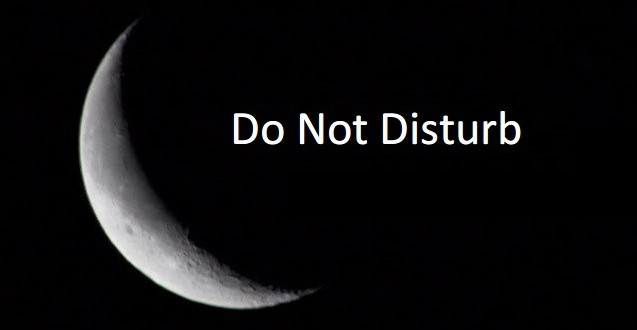O modo Não Perturbe no OS X não é menos do que uma bênção. Se você está trabalhando em um documento, assistindo a um filme ou mostrando sua coleção de fotos a um amigo, notificações contínuas não só pode ser irritante, mas também perturbar a sua privacidade. Você pode resolver isso, basta habilitar o modo de Não Perturbe, trazendo o centro de notificação, puxando para baixo e, em seguida, virar a alternância diante. Embora esta forma de permitir que DND é bastante fácil, as pessoas que usam esse recurso muitas vezes pode querer uma solução mais rápida alternar em ligada ou desligada.
Temos apenas que, como neste post vamos mostrar como você pode ativar o modo Não perturbe no Mac com um atalho de teclado. Basicamente, existem duas maneiras diferentes que você pode usar para fazê-lo, um é o método padrão que envolve tanto o teclado eo mouse (ou trackpad).O outro método é mais user-friendly como você consegue escolher seus preferidos teclas de atalho. Aqui vamos mostrar-lhe ambos os sentidos.
Como ativar Não perturbe no Mac usando tecla de atalho padrão

Além de permitir aos usuários a capacidade de ativar DND do Centro de Notificação, OS X também tem um atalho embutido. Para ativar o modo Não incomodar tudo que você tem a fazer é pressione e segure o ‘ Opção chave’ e depois clique no botão Centro de Notificação na barra de menu, como mostrado na imagem acima. Uma vez que você fizer isso, você vai notar o botão vai virar do branco ao cinza, indicando que o modo tenha sido ativada. Você pode executar o mesmo atalho novamente para desativá-lo.
Como habilitar Não perturbe no Mac usando um atalho de teclado personalizado
Como mencionado no início do artigo, existem duas formas distintas de permitir que o modo não perturbe, um usando a tecla de atalho padrão e o outro definindo uma tecla de atalho personalizado. Siga os passos abaixo para configurar para o seu Mac.

- Abra as “Preferências de Sistema” e clique na opção de ‘Teclado’.
- Agora, a partir das quatro guias você vai ver na parte superior, clique em ‘Atalhos’.
- Em seguida a partir do menu no clique esquerdo sobre a opção ‘Mission Control’. Uma vez que você fizer isso, as opções no menu da direita vai mudar.
- A partir do menu do botão direito no botão Marcar para ‘Turn Não perturbe On / Off’ opção e, em seguida, pressione a combinação de teclas que você deseja usar como um atalho. Se o botão carrapato já está marcada e você vê ‘Nenhum’, no lado oposto, em seguida, desmarque o botão e, em seguida, verificá-lo novamente – depois pressione as teclas que você deseja usar como atalho.
Depois de ter selecionado a combinação de teclas de sua escolha, você será capaz de ativar o modo Não incomodar usando esse atalho de teclado.
 Blog Soluciomática Tudo sobre tecnologia e informática
Blog Soluciomática Tudo sobre tecnologia e informática